Você quer reparar um arquivo de áudio M4A online? Aqui você encontra a solução! O formato M4A é muito utilizado, é possível reproduzir ele no iPad, iPod e iPhone. O Apple Lossless Encoder é usado para a compressão de arquivos M4A. Indica que reprodutores de mídia como iTunes, QuickTime, Windows Media Player, VLC player e outros podem reproduzir seus arquivos de áudio.

Mas o que fazer se você tentar reproduzir um arquivo M4A e ele estiver corrompido? Se o seu arquivo de áudio em M4A estiver corrompido, este artigo vai te ensinar como reparar.
Neste artigo
O que é um arquivo de áudio M4A?
Os arquivos de áudio M4A servem para armazenar diferentes tipos de conteúdo de áudio de alta qualidade, como podcasts, músicas e audiolivros. Esses arquivos são armazenados no formato MPEG-4. Sem contar que, eles são codificados no codec Advanced Audio Coding (AAC) ou no Apple Lossless Audio Codec (ALAC). Porém, o codec AAC tem um destaque quando comparado a outros como o MP3 pela qualidade do áudio e tamanhos de arquivo compactos.
Os arquivos M4A geralmente estão no formato ISO. O formato de arquivo MP4 também é baseado nele. Os dados de áudio e vídeo podem ser armazenados neste formato. O lado bom é que muitos reprodutores rodam esse formato. ITunes, QuickTime, VLC media player e Windows Media Player da Apple suportam arquivos M4A. Além disso, vários reprodutores de mídia portáteis suportam arquivos M4A, incluindo iPod, iPhone e iPad.
Razões prejudiciais para corrupção de áudio M4A
Muitos motivos podem danificar um arquivo M4A. É de se esperar a incompatibilidade de um formato de áudio emergente junto ao software. Vamos falar sobre as mais comuns causas para M4A danificados:
- Quando copiamos um arquivo da fonte, o arquivo pode corromper.
- Por algum motivo, a transferência pode ser interrompida.
- Foi infectado por um vírus.
- Caso você receba uma chamada durante a gravação de áudio no formato M4A, pode ser que o arquivo seja corrompido.
- O software que grava às vezes trava ou para de funcionar.
- O formato do arquivo não foi sincronizado corretamente.
- Como resultado da falha do SHAREit ou de qualquer outro programa em transmitir completamente um arquivo M4A.
Soluções Online: Reparação de ficheiros de áudio M4A
Vamos ver possíveis soluções online e comuns que podem ajudar a reparar online do M4A:
Solução 1: Restore.Media
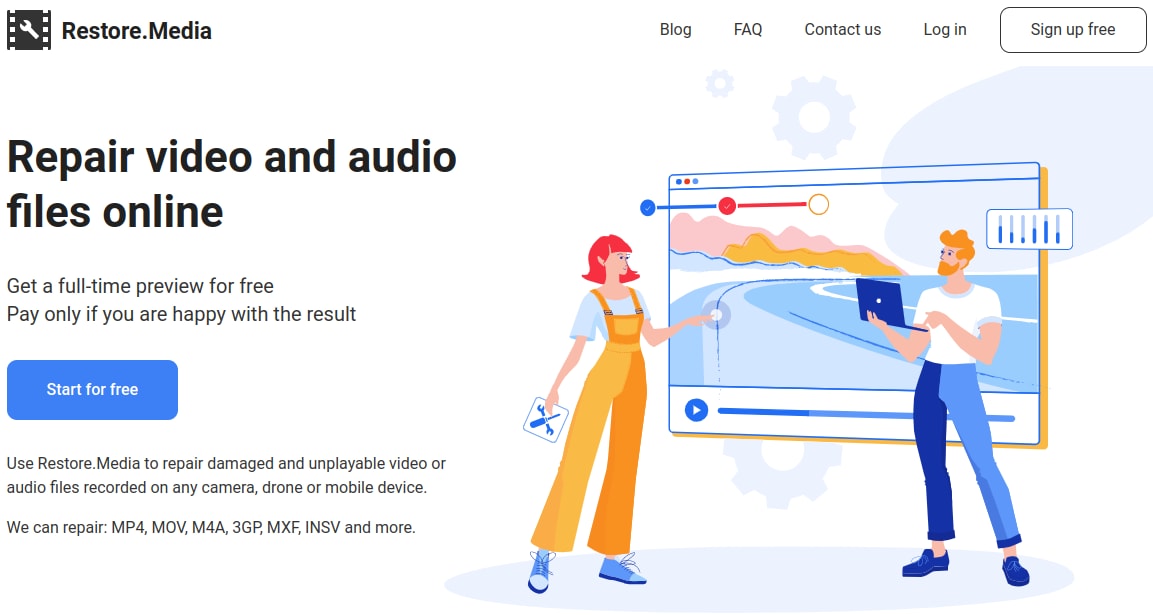
O Restore.Media é uma plataforma online que criou uma plataforma de reparo de arquivos M4A. Funciona em muitos dispositivos, como Android, iPhone, Windows e Mac. Os passos a seguir vão te ajudar a usar o Restore.Media para reparar os arquivos de áudio M4A danificados:
Passo 1: Primeiro, crie uma conta no Restore.Media.
(Observação: Saiba que o Restore.Media consegue corrigir arquivos M4A e dar uma visualização de áudio de graça. Porém, caso você queira baixar o arquivo corrigido em alta resolução, você vai precisar pagar.)
Passo 2: Você vai receber um e-mail confirmando a sua conta. Para iniciar o processo de correção do seu áudio, clique no link que foi enviado por e-mail. Verifique o lixo eletrônico caso não tenha recebido e-mail. Talvez tenha ido para lá por acidente.
Passo 3: Quando você abrir o e-mail você vai receber uma página de boas vindas abra e clique no link. Clique em Iniciar.
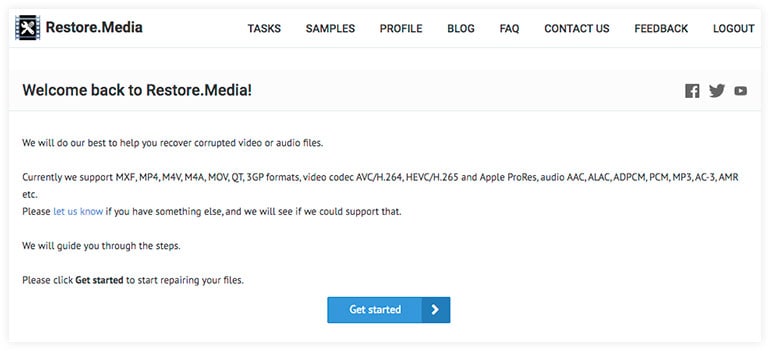
Passo 4: Escolha o equipamento de gravação do qual o arquivo M4A danificado se originou. O Restore.Media tem uma grande variedade de métodos de recuperação específicos do dispositivo. Usar um gadget certo da lista é importante para que a recuperação funcione.
Selecione Arquivo M4A genérico (somente áudio) caso o seu dispositivo não esteja na lista, digite o modelo na caixa do texto.
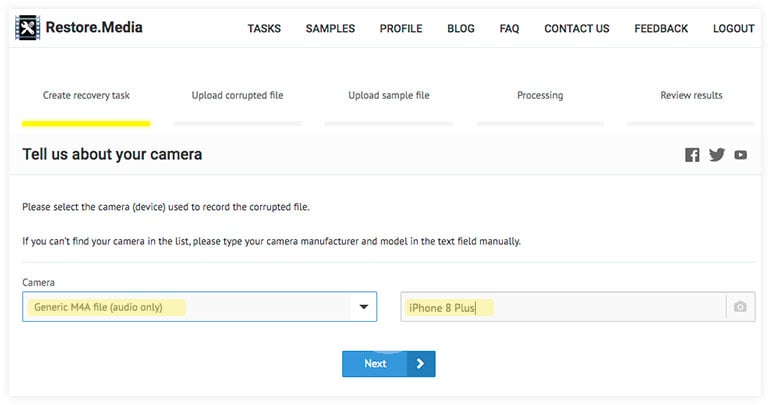
Também tem a opção de você ficar inseguro sobre o equipamento usado para gravar o arquivo. Então, selecione o Arquivo M4A genérico (somente áudio) e deixe o campo de texto em branco.
Passo 5: Comece um trabalho de recuperação agora. Para isso, nomeie com um nome que você vai se lembrar e clique em Próximo.
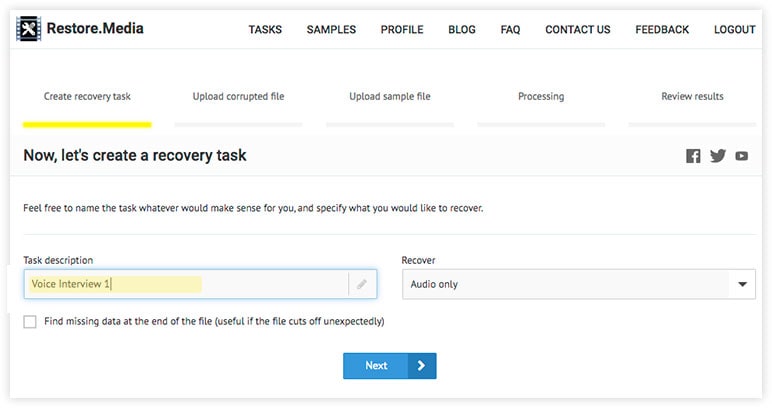
Passo 6: Carregue o arquivo de áudio M4A danificado.
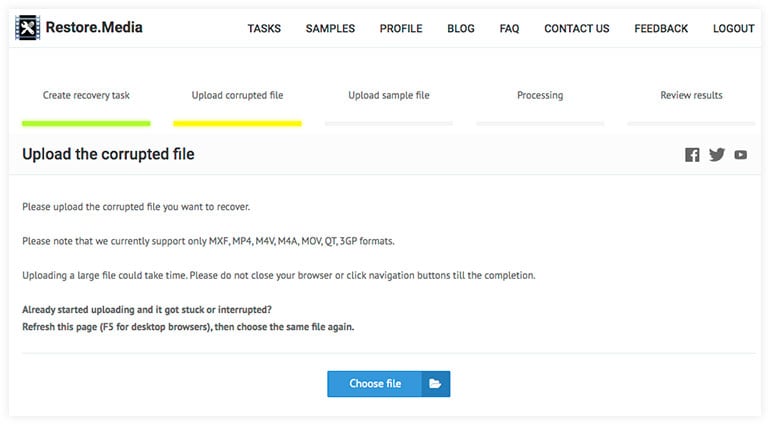
Passo 7: Desse ponto em diante, o Restore.Media vai começar a corrigir o seu arquivo imediatamente ou vai pedir para você compartilhar um arquivo de amostra. Se pedir que você compartilhe um arquivo de amostra, a ferramenta vai pegar as informações de um arquivo M4A legal e utilizável e colocar no arquivo que foi danificado.
Caso você não tenha um arquivo de amostra, crie um (um arquivo de áudio de 1 minuto é suficiente). Se for o oposto, ligue para os provedores para obter ajuda.

Passo 8: Depois de terminar a configuração, o Restore.Media vai começar com a correção de seu arquivo M4A danificado de forma automática. A tela a seguir vai aparecer quando o reparo terminar.
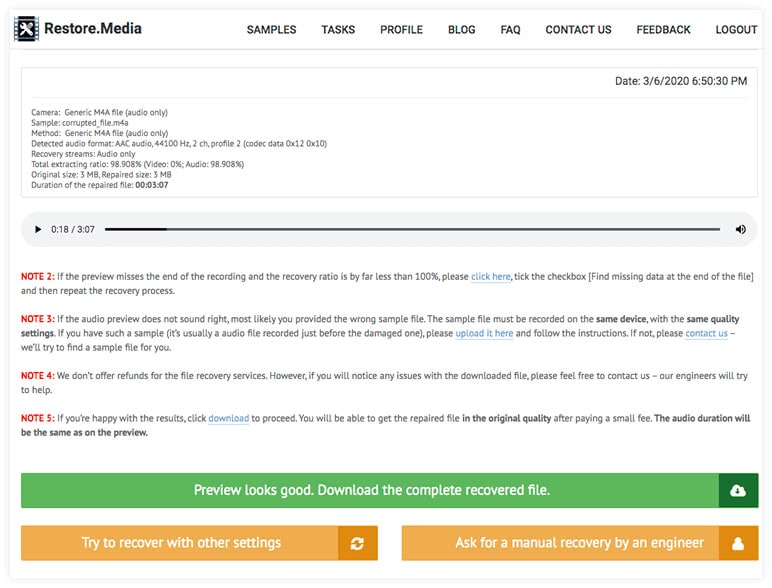
Solução 2: Online Converter
O Online Converter é uma ótima opção para corrigir arquivos de áudio M4A com algum problema. Ele funciona com vários tipos de arquivo, como por exemplo, MP4, MKV, M4V, WEBM, M4A, OGG, AIF e etc. Para aprender a usar a ferramenta siga os passos abaixo:
Passo 1: Abra o navegador do seu computador e entre no conversor online. Selecione um arquivo M4A para abrir.
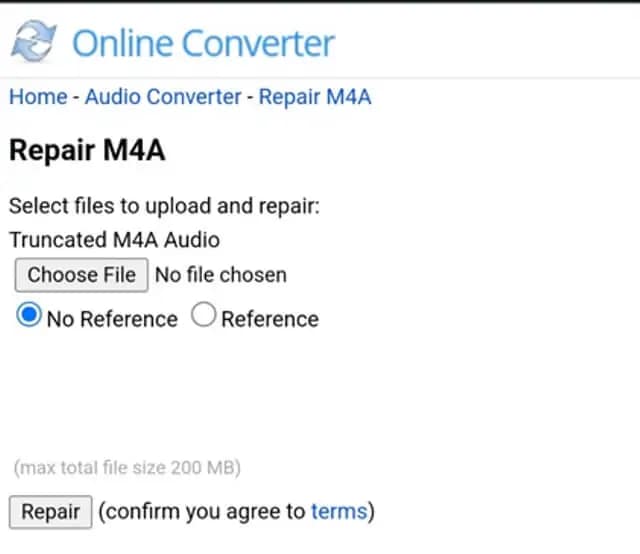
Passo 2: Clique em "Reparar" e seu arquivo será carregado.
Passo 3: Quando for concluído, você será direcionado para uma página da Web com o resultado final.
Soluções para desktop: Reparação de ficheiros de áudio M4A
Aqui temos algumas opções para desktop que vão te ajudar com seus arquivos de áudio M4A:
Solução 3: Repairit - Reparo de áudio
Recupere seus arquivos de áudio danificados para que eles funcionem novamente. Wondershare Repairit tem uma alta taxa de sucesso para consertar arquivos M4A, WAV, AAC, FLAC e MP3 corrompidos.
Passo 1: Adicione o áudio danificado e amostra de áudio
Carregue o teste de áudio reproduzível filmado nos mesmos formatos e equipamentos que o áudio corrompido no qual você está tentando corrigir.

Passo 2: Comece o reparo de áudio
Para realizar o processo de conserto do áudio danificado, clique na opção de Reparar.

Passo 3: Visualize e salve o arquivo de áudio
Confira o áudio restaurado antes que você salve onde preferir.
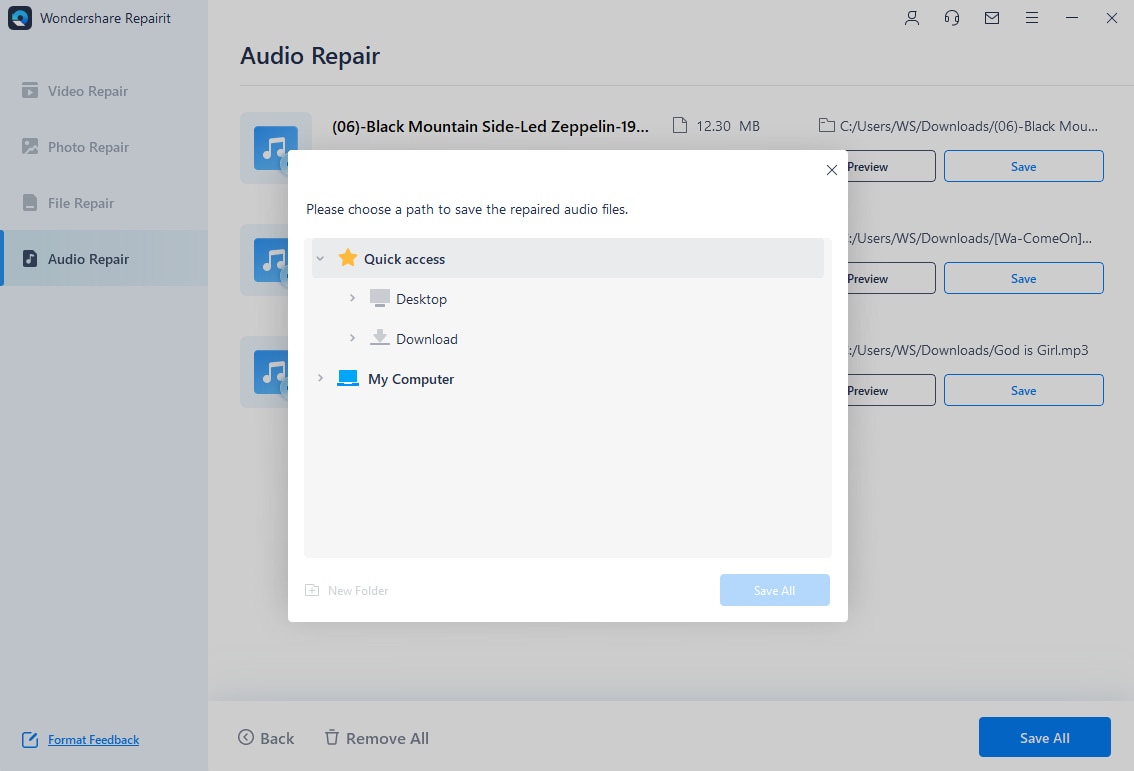
Solução 4: Recuperação de dados iBeesoft
A recuperação de dados iBeesoft usa tecnologia de ponta para que você consiga recuperar arquivos apagados permanentemente com todos os dados. O software também é capaz de reparar e restaurar fotos ou filmes, músicas e documentos danificados. A interface é básica sendo perfeita para iniciantes. Vamos aprender a usar esse software:
Passo 1: Abra o VLC media player no seu computador. Clique em Mídia > Converter ou Salvar.
Passo 2: Vá até o vídeo corrompido para carregar ele. Quando fizer isso, escolha ele e clique no botão "Converter/Salvar" localizado no canto inferior esquerdo.
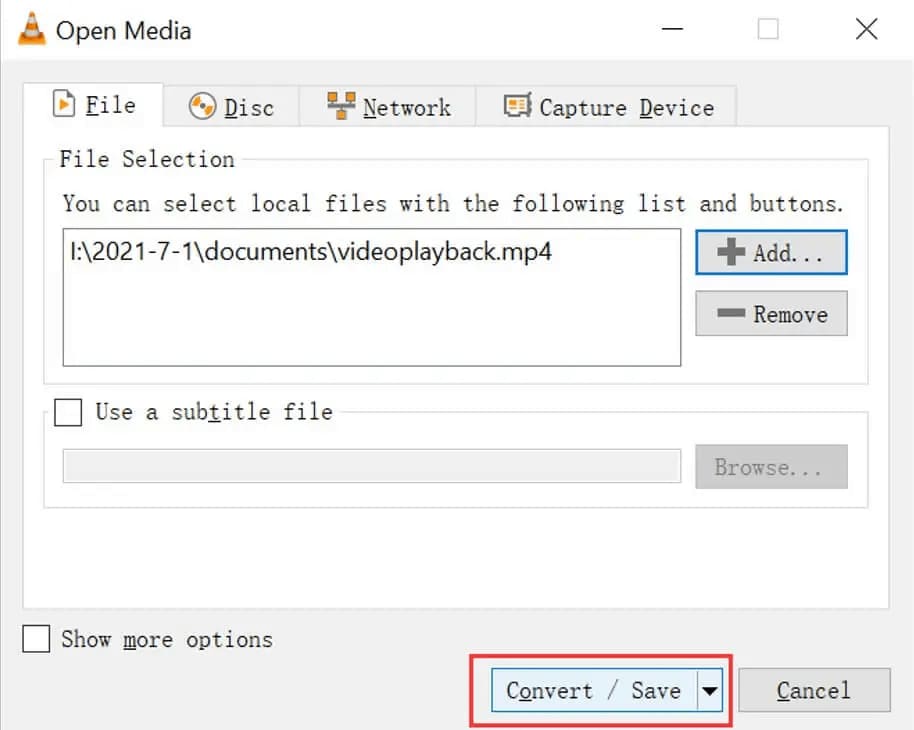
Passo 3: Depois, nomeie o arquivo e escolha o local onde será salvo. Você também pode selecionar o codec que quiser para o arquivo, mas isso depende do que você precisa. Quando você escolher "Salvar", você pode salvar suas seleções.
Passo 4: Se você quiser converter o arquivo de áudio corrompido para algum outro formato de áudio, clique no botão "Começar". Quando o reparo estiver pronto, abra-o com o VLC para inspecionar.
Qual é a melhor solução de reparo?
Acima, mostramos as soluções para você conseguir reparar o arquivo de áudio M4A. Existem soluções para computador e tem também opções online disponíveis para você corrigir seus arquivos de áudio corrompidos ou danificados. Se você está em busca de uma opção para o seu computador, usar o Wondershare Repairit pode ser a melhor opção para os seus arquivos de áudio. Sem contar que, se você quiser algo online, você pode usar uma das soluções acima.
Encerramento
Agora você já sabe tudo o que você precisa saber sobre reparar arquivos M4A corrompidos. Arquivos M4A corrompidos ou danificados frequentemente não respondem. Porém, usando uma ferramenta profissional, você consegue reparar todos os arquivos M4A corrompidos mantendo todos os seus dados importantes.
O Wondershare Repairit é uma ferramenta simples e confiável para reparar seu arquivo danificado. Ele não serve só para reparar arquivos M4A, mas também reparar vídeos com problemas. Isso quer dizer que usando esse software você tem muitos benefícios.




